win10加密文件夹怎么操作?很多朋友都在使用win10系统,但是有些操作并不是那么熟悉,比如说win10如何加密文件夹?考虑到很多朋友还不清楚win10如何加密文件夹,接下来小编就为大家带来win10加密文件夹的方法。有需要的小伙伴们快来看看吧!
1、首先我们在电脑上打开文件资源管理器,找到想要加密的文件夹。右键点击该文件夹,在弹出的菜单中选择“属性”的菜单项。
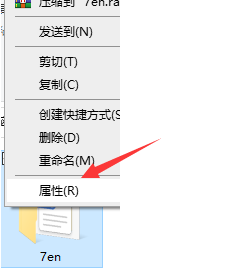
2、这时就会打开文件夹的属性窗口,在窗口中点击“高级”的按钮。
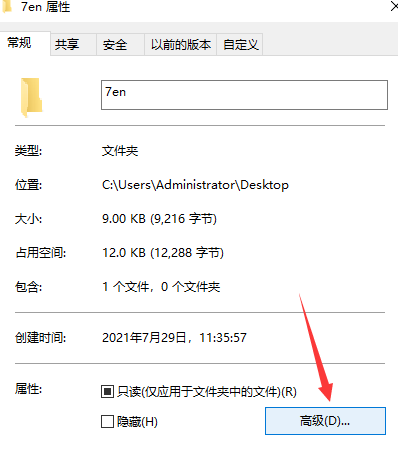
3、然后在打开的高级属性的窗口中,我们找到“加密内容以便保护数据”的设置项。勾选该设置项前面的复选框,然后点击确定按钮即可。
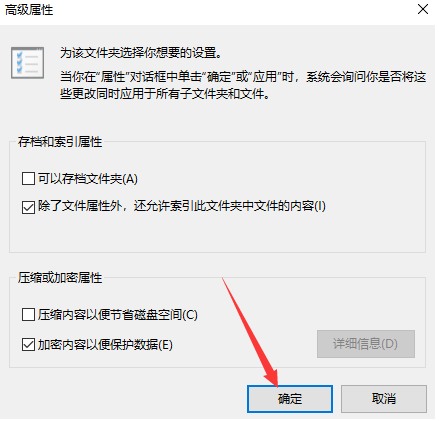
以上就是小编为大家带来的win10加密文件夹的详细教程,希望对大家有所帮助!

win10加密文件夹怎么操作?很多朋友都在使用win10系统,但是有些操作并不是那么熟悉,比如说win10如何加密文件夹?考虑到很多朋友还不清楚win10如何加密文件夹,接下来小编就为大家带来win10加密文件夹的方法。有需要的小伙伴们快来看看吧!
1、首先我们在电脑上打开文件资源管理器,找到想要加密的文件夹。右键点击该文件夹,在弹出的菜单中选择“属性”的菜单项。
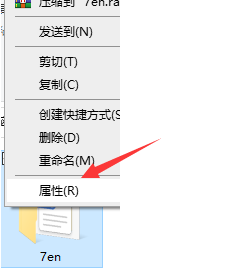
2、这时就会打开文件夹的属性窗口,在窗口中点击“高级”的按钮。
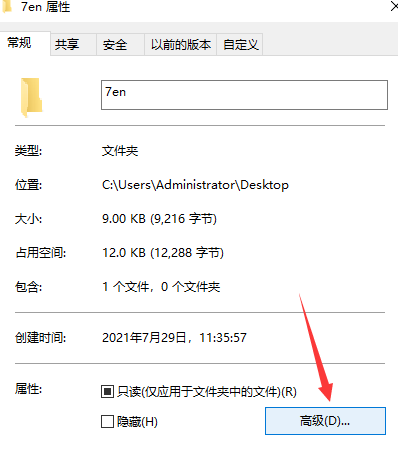
3、然后在打开的高级属性的窗口中,我们找到“加密内容以便保护数据”的设置项。勾选该设置项前面的复选框,然后点击确定按钮即可。
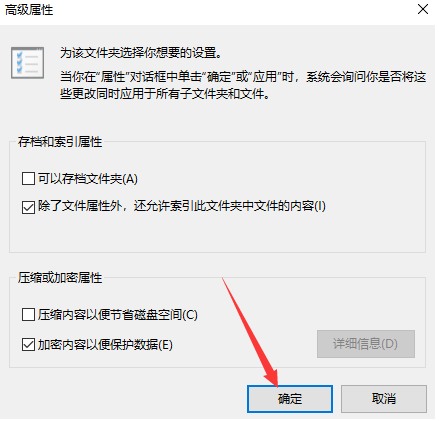
以上就是小编为大家带来的win10加密文件夹的详细教程,希望对大家有所帮助!
















